crystaldiskinfo8.0是一款硬盘驱动器状态监视程序,可监视支持 SMART 技术的硬盘,并提供了对驱动器“健康”的整体评估。还可显示有关计算机中安装的硬盘驱动器的详细信息(闪存、序列号、标准接口、总时间等),并显示 SMART 的自检参数属性(读取错误、性能、启动/停止主轴、寻道时间、开关循环次数、错误和许多其它扇区)。可以迅速读到本机硬盘的详细信息:包括接口、转速、温度、使用时间等,还会根据S.M.A.R.T的评分做出评估,而且体积十分小巧,当硬盘快要损坏时还会发出警报,支持简体中文,绿色免安装。本站提供该软件免费下载端口,欢迎有需要的朋友下载体验。
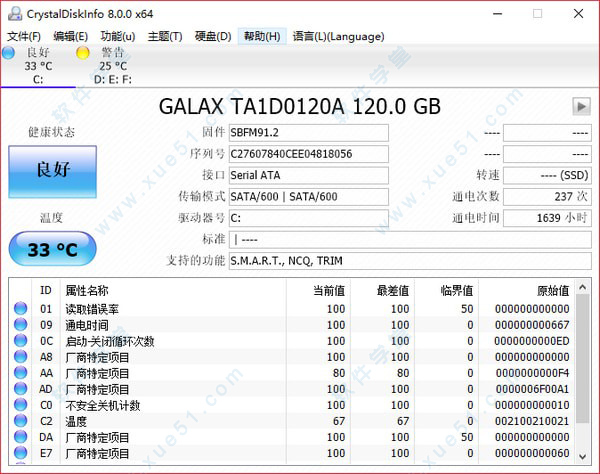
功能介绍
1、拥有多国语言,支持简体中文语言界面;
2、通过硬盘设置可以有效降低硬盘消耗;
3、设置临界值对用户进行额外的提醒和警告;
4、对硬盘数据进行合理的保护和备份,防止数据损坏丢失;
5、显示硬盘信息,当你一直运行它,你可以看到这些信息的变化状况,这些资料将会用折线图显示出来。如果你想要查看这些 统计资料,那么打开“功能” — “图表”,就可以了,但前提是你要运行这个软件一段时间,或者直接开机启动。不然你就只能看见一条直线了;
6、自动显示硬盘的健康状况。虽然很多软件可以显示硬盘信息,但是并不是每个人都可以看懂这些比较专业的术语的,所以这个软件会直接根据统计到的资 料给硬盘的情况进行打分。这样即使硬盘小白。也可以非常了解它的情况,比如笔者运行后它直接显示“警告”,但是我一点也不慌,因为我重要资料都备份了。
软件特色
1、它不但可以像同类软件那样显示硬盘信息,并且如果你一直运行它,你还可以看到这些信息的变化状况,这些资料将会用折线图显示出来。如果你想要查看这些 统计资料,那么打开“功能” — “图表”,就可以了,但前提是你要运行这个软件一段时间,或者直接开机启动。不然你就只能看见一条直线了。
2、它可以自动显示硬盘的健康状况。虽然很多软件可以显示硬盘信息,但是并不是每个人都可以看懂这些比较专业的术语的,所以这个软件会直接根据统计到的资 料给硬盘的情况进行打分。这样即使硬盘小白。也可以非常了解它的情况,比如笔者运行后它直接显示“警告”,但是我一点也不慌,因为我重要资料都备份了。
3、它拥有多国语言,并且免费。当然这其中也包含简体中文。
使用方法
1、启动 CrystalDiskInfo 你会看到我们自己硬盘的一些基本规格参数和型号,其中【硬盘健康状态】恐怕是我们最为关心的数据的综合显示了~当然,若是良好的话那么你就不必去管他了,若是出现【黄色的警告】或是【红色的损毁】的话,这时你便可以从下栏的视窗列表中查看具体存在哪些错误以便你及时处理避免硬盘里面的资料丢失。
2、点击【功能】——【图表】,在这里 CrystalDiskInfo 以下拉菜单的方式将我们硬盘的各种相关信息以图表状的方式清晰的呈现在我们眼前。
使用说明
本软件为单文件版程序,所以双击运行软件便可轻松使用,软件默认为中文界面,点击软件界面左上角“语言”按钮,在下拉框中选择“O-Z”也可以进行语言切换。
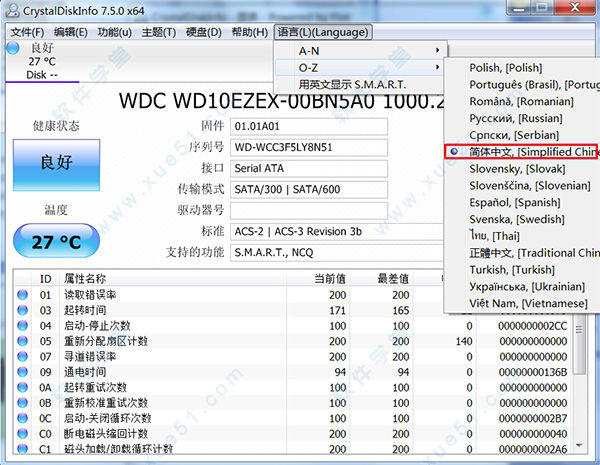
常见问题
crystaldiskinfo怎么看?
1、在本站下载好安装包,双击运行“DiskInfo64.exe”程序即可打开软件主界面;
小提示:小编打包集成了32位和64位的单文件版程序,您可以根据您电脑操作系统的位数选择程序运行。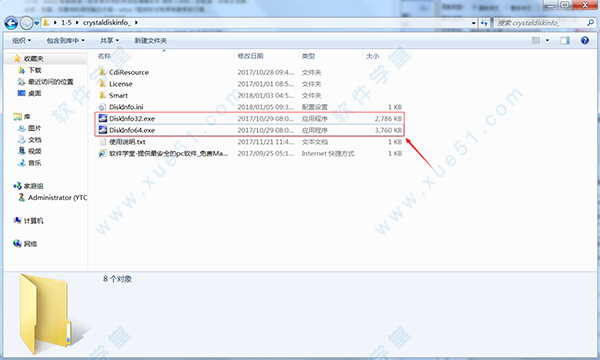
2、首先在软件主界面我们可以看到许多的硬盘参数,比如固件、序列号、温度、通电次数以及通电时间等,当我们在选择电脑时可以通过观看这些参数检测电脑硬盘是不是全新的;
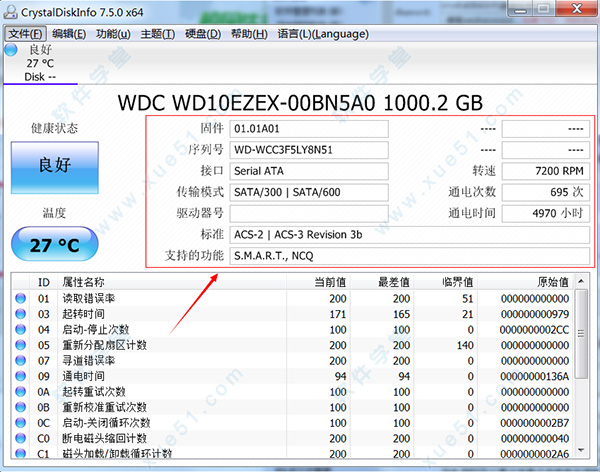
3、其次在软件的下方可以观看到硬盘的各项分析数据,在显示出的当前值、临界值、最差值以及原始值的基础上进行硬盘健康状况的粗略性分析;
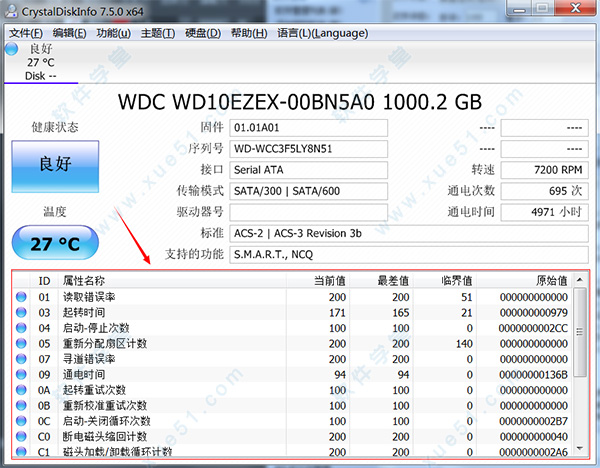
4、点击主界面左侧的“健康状态”图标可以进行健康状态的设置,对警告的临界值进行合理的分配,设置完成后点击“应用”即可;
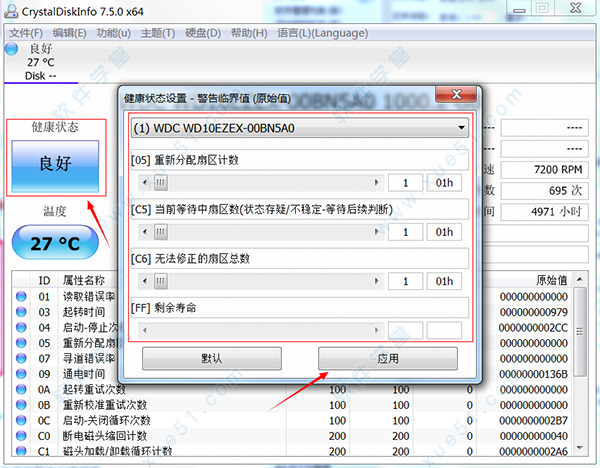
5、在软件左上角“功能”按钮中选择“警告功能”也可以对警告声音和警告右键进行设置;
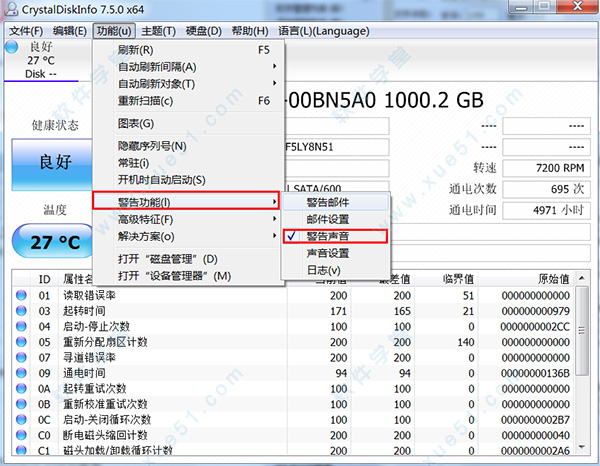
6、同时在“功能”按钮的下拉“高级特征”中我们也进行更多的设置,点击“AAM/APM控制”;
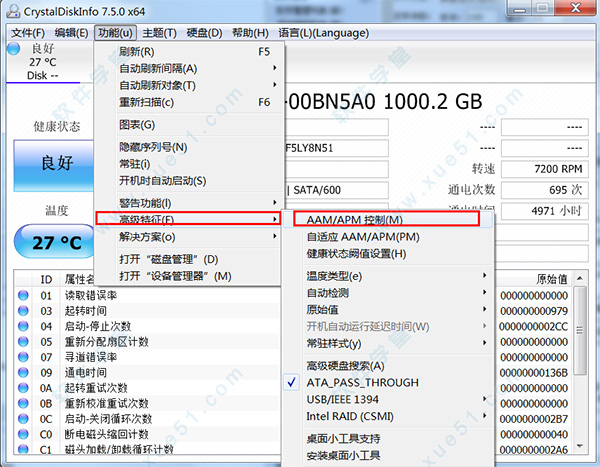
7、对AAM/APM控制窗口中的合理设置可以保证硬盘性能和降低硬盘的消耗。
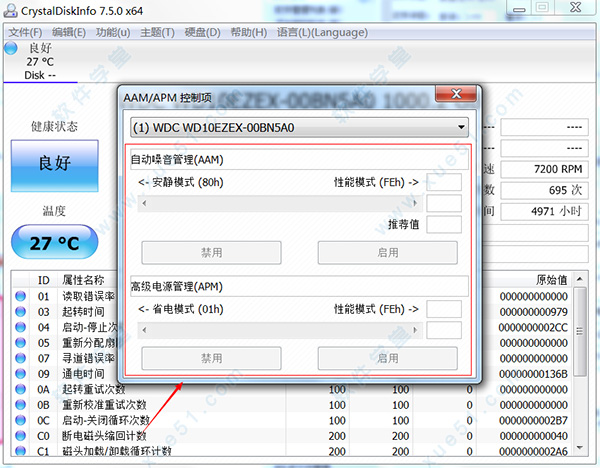
crystaldiskinfo 认不出ssd?
1、SSD品牌不兼容,不同品牌采用的ssd颗粒不同造成读取异常;
2、电脑自带的安全防护软件进行了隔离,保护硬盘不被检测,添加信任即可;
3、软件版本的原因,低版本的软件读取的ssd版本较少,建议升级高版本进行检测。
更新日志
v8.1.0 、对 JMicron JMS583 的官方支持(需要最新固件 – 日本网站)(2019-10-10)
2、对 ASMedia ASM2362 的官方支持
3、对 ARM64 build 的官方支持
4、添加了 ASM1352R 支持
5、更新了 Visual Studio 2017 Update 9
v7.8
1、改进了Realtek SSD支持
2、固定图
3、修复了没有SSE2环境的崩溃问题
4、使用Visual C ++ 2017 Update 8构建
5、增加了Realtek SSD支持
6、增加了ACS-5支持
7、改进了Windows 10 Ver.1809上的NVMe兼容性
8、增加了LITE-ON CV6系列支持
9、修复了UI
v7.7
1、增加了JMicron JMS583支持(Beta,用于最新固件)
2、添加了ASMedia ASM2362支持(Beta)
v7.6
1、修复了Windows 10 Ver.1709或更高版本上的关机/重启问题
2、修正了错误
3、使用Visual C ++ 2017 Update 7构建
4、修复了默认主题设置
5、将默认主题更改为ShizukuHotaru [Shizuku Edition]
6、将默认主题更改为KureiKeiRecoding [Kurei Kei Edition]
7、添加了KureiKeiRecoding / KureiKeiRecoding~KIMIYA主题[Kurei Kei Edition]
8、使用Visual C ++ 2017 Update 6构建
v7.5
1、修复了NVMe SSD温度的一部分
2、增加了Crucial MX500,BX300支持
3、更新网址
4、修复了安装程序版本的声音问题
5、固定菜单
6、使用Visual C ++ 2017 Update 5构建
7、添加以调整Kurei Kei的背景图像功能。
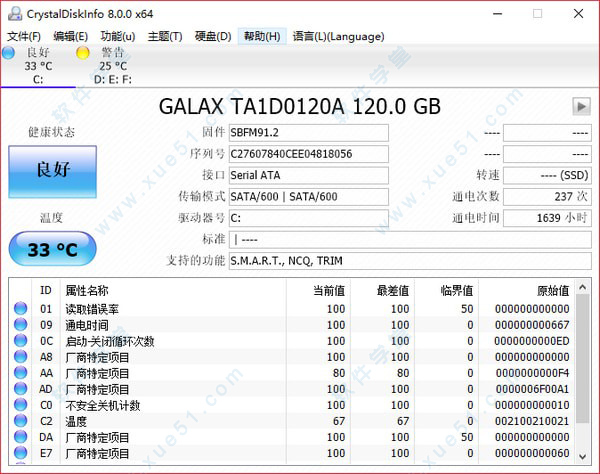
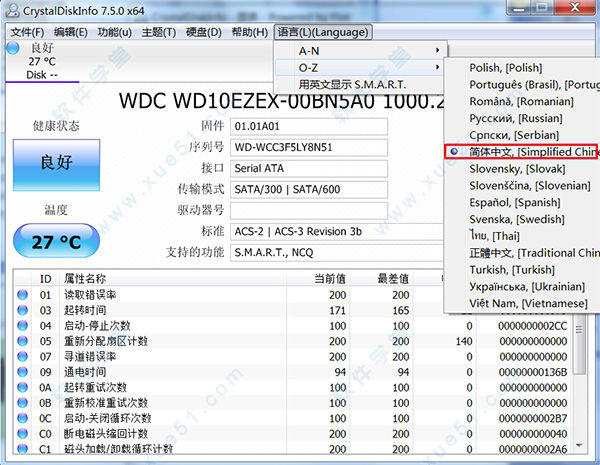
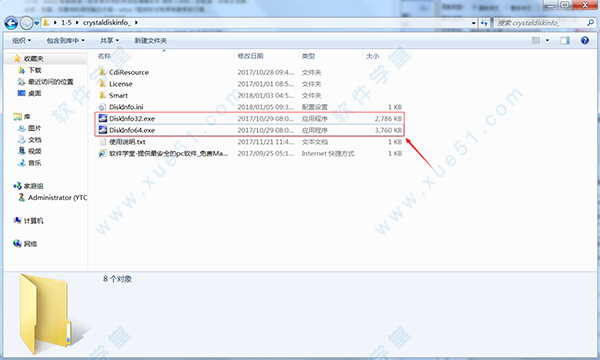
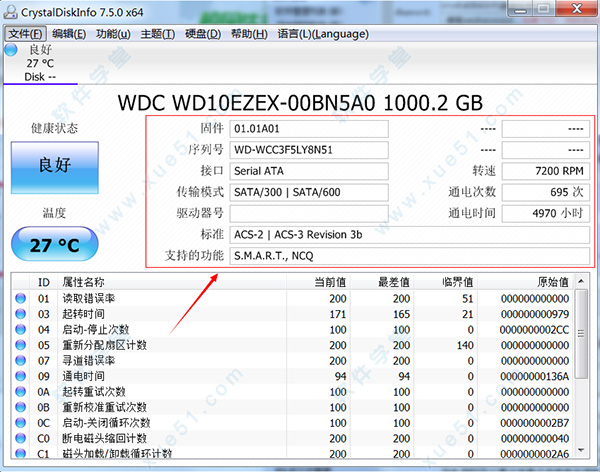
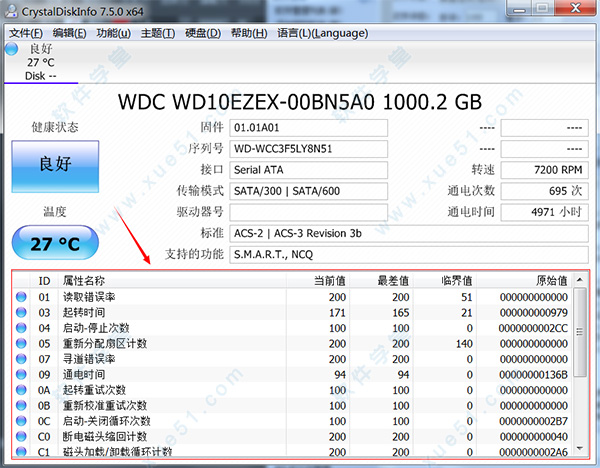
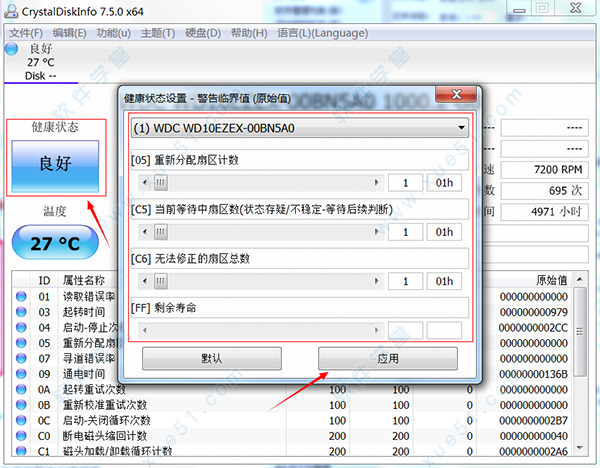
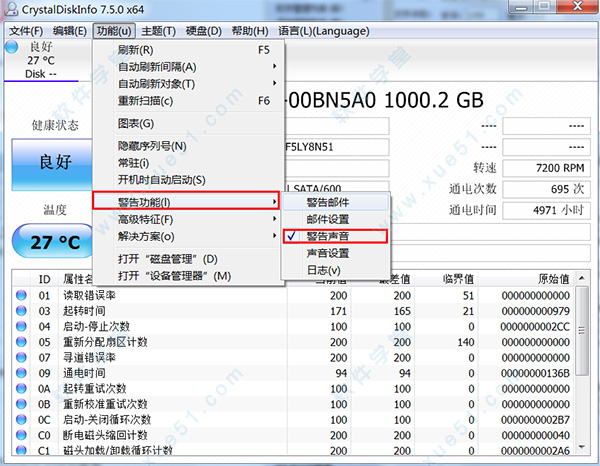
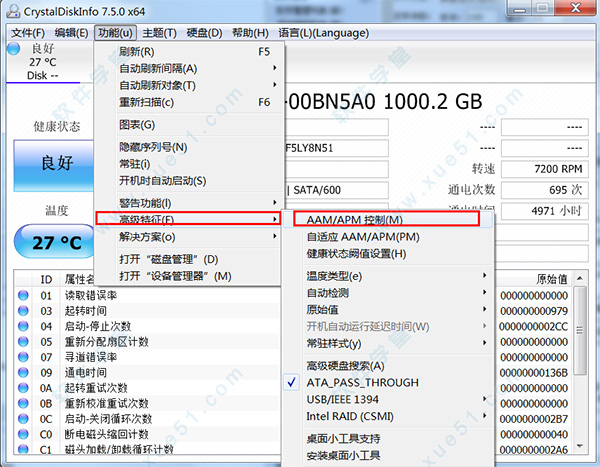
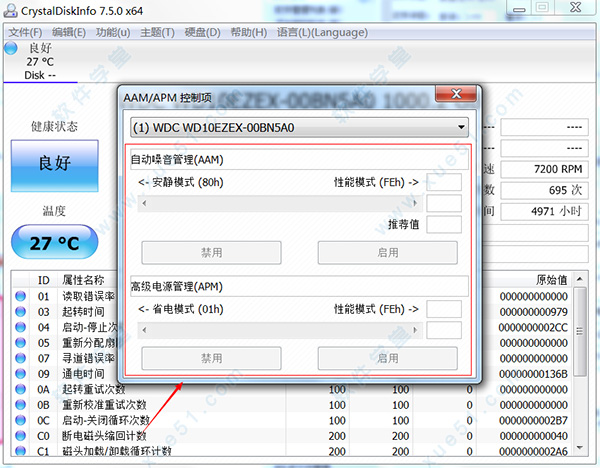
 CrystalDiskInfo萌妹版v8.6.2
181MB
简体中文
CrystalDiskInfo萌妹版v8.6.2
181MB
简体中文
 crystaldiskinfo(硬盘检测工具)v7.5.1中文绿色版
9.21MB
简体中文
crystaldiskinfo(硬盘检测工具)v7.5.1中文绿色版
9.21MB
简体中文
 CrystalDiskInfo硬盘检测工具绿色版标准版及萌妹版
324.25MB
简体中文
CrystalDiskInfo硬盘检测工具绿色版标准版及萌妹版
324.25MB
简体中文
 CrystalDiskInfo(硬盘检测工具)v8.1.0绿色中文版
4.33MB
简体中文
CrystalDiskInfo(硬盘检测工具)v8.1.0绿色中文版
4.33MB
简体中文
0条评论